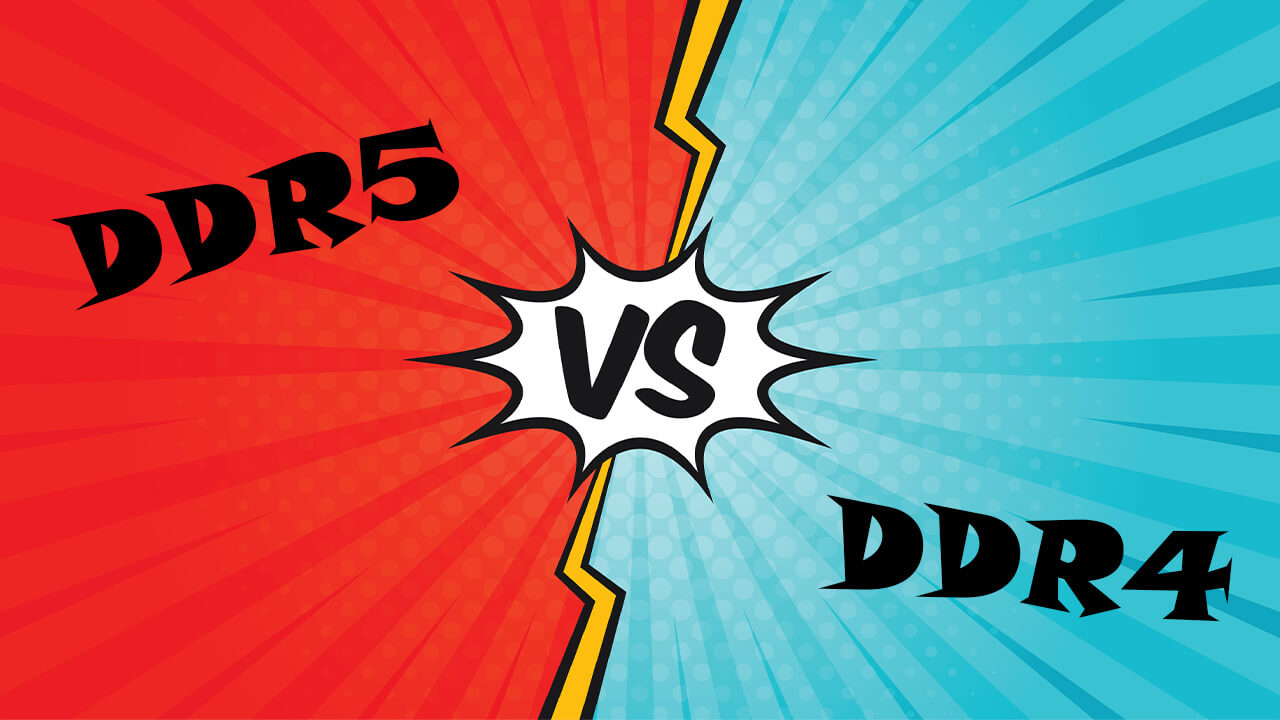وبلاگ
فهرست محتوا
اورکلاک تنها مختص پردازنده و کارت گرافیک نیست و حتی میتوان رم کامپیوتر را اورکلاک کرد. رم وظیفه دارد اطلاعات مورد نیاز برای اجرای برنامهها یا انجام محاسبات مختلف را در اختیار پردازنده قرار دهد. اورکلاک رم و بالا بردن سرعت آن، میتواند تاثیر مثبتی روی عملکرد سیستم داشته باشد. این کار با روشهای مختلفی انجام میشود، هرچند قبل انجام دادنش حتما باید اطلاعات کافی داشته باشید تا به سیستم خودتون آسیب نزنید.
آشنایی با فرکانس و تاخیر رم
قبل از رفتن سراغ اورکلاک و آشنایی با روشهای آن، باید با عاملهای تاثیر گزار در عملکرد رم، یعنی فرکانس کلاک و تایمینگ آشنا شوید تا درک بهتری از این فرآیند داشته باشید.
فرکانس یا سرعت کلاک رم چیست
سرعت کلاک یا همان فرکانس کاری رم تاثیر چشمگیری روی عملکرد دارد و در واقع نشان دهنده تعداد چرخههای انتقال داده (چرخه کلاک) در هر ثانیه است. برای مثال یک ماژول رم با فرکانس 3200 مگاهرتز، توی هر ثانیه 3.2 میلیارد بار اطلاعات به پردازنده منتقل میکند. قطعات هرچه مقدار سرعت کلاک رم بیشتر باشد، حجم بیشتری از ازاطلاعات در هر ثانیه منتقل میشود روی عملکرد سیستم تاثیر مثبتی دارد.
تایمینگ و تاخیر رم چیست؟
تایمنینگ حافظه رم با اعدادی مانند 16-18-18-38 نمایش داده میشود، اما معنای آن چیست و چه اهمیتی دارد؟ این اعداد درواقع نشان دهنده مدت زمانی هست که رم برای انجام دادن عملیاتهای مختلف نیاز دارد و بر پایه تعداد چرخههای کلاک اندازه گیری شده است.
اکثر افراد هنگام خرید رم کامپیوتر تنها به سرعت کلاک آن توجه میکنند درحالی که تایمینگ رم هم عامل مهمی در عملکرد آن است. تایمینگ مدت زمانی را نشان میدهد که رم برای انجام عملیاتهای مختلف نیاز دارد و بر اساس تعداد چرخههای کلاک اندازه گیری میشود و آن را با اعدادی مثل 38-16-16-18 نشان میدهند که هر کدام معنی خاص خود را دارند.
اولین عدد CAS Latency یا همان CL هست مشخص میکند وقتی دستور جدیدی به رم داده میشود، چه مقدار طول میکشد تا اطلاعات مورد نیاز را پیدا و آماده ارسال کند. عدد دوم یعنی tRCD مدت زمانی که شارژ شدن یک ردیف سلول ذخیرهسازی طول میکشد را نشان میدهد. عدد سوم که tRP نام دارد، نشان میدهد فعال کردن هر ردیف سلول چقدر طول میکشد و عدد آخر یعنی tRAS نشان میدهد هر ردیف سلول چه مدت فعال میماند.
اورکلاک رم چیست؟
اورکلاک رم فرآیندی است که طی آن با بهبود سرعت کلاک و تایمینگ رم، سعی میکنیم سرعت و تاخیر آن را کاهش دهیم تا عملکرد رم بهبود یابد. این کار زمانی مفید خواهد بود که باقی قطعات سیستم از جمله پردازنده و کارت گرافیک بخاطر عملکرد ضعیف رم نتوانند حداکثر بازدهی ممکن را داشته باشند و به اصطلاع دچار گلوکاه شده باشند. اورکلاک رم در چنین مواقعی باعث روانتر شدن عملکرد سیستم در اجرای بازیها و برنامههای سنگین میشود.
امروزه رمهایی با سرعت کلاک بالا مثل 4200 مگاهرتز یا 6600 مگاهرتز پیدا میکنید، اما به صورت پیشفرض، سرعت آنها محدود به استاندارد تعیین شده، یعنی 2666 مگاهرتز برای رمهای DDR4 و 4800 مگاهرتز برای رمهای DDR5 است. شرکتهای تولید کننده برای دور زدن این استاندارد از فناوریهایی مانند XMP یا AMD EXPO استفاده میکنند که درواقع تنظیمات اورکلاک آماده و از پیش تست شدهای هستند که میتوانید با خیال راحت از آنها استفاده کنید.
امروزه رمهایی با فرکانس بالا مثل 4200 مگاهرتز یا 6000 مگاهرتز بسیار رایج هستند، اما فرکانس تمام آنها بهصورت پیشفرض به استاندارد تایین شده توسط سازمان JEDEC تعیین شده که برای رمهای DDR4 برابر 2133 مگاهرتز و برای رمهای DDR5 برابر 4800 مگاهرتز است.
شرکتهایی که رمهای گیمینگ و قدرتمند با فرکانس بالاتر پیشفرض تولید میکنند با استفاده از فناوریهای XMP و AMD EXPO ماژولهای رم را اورکلاک میکنند و تا امکان بهره بردن از فرکانسهای بالاتر را داشته باشند. این فناوریها بدون ریسک خراب شدن رم و هیچ دردسر دیگری به صورت خودکار تنظیمات اورکلاک شما را انجام میدهند تا به حداکثر فرکانسی که رم شما برایش ساخته شده است برسید.
هرچند استفاده از فناوریهای پیشفرض مثل XMP مطمعن و راحتترین راه برای اورکلاک کردن رم است، اما اگر علاقهمند به سختافزار کامپیوتر هستید و دوست دارید خودتون اورکلاک را انجام بدید و به سرعت فراتر از حد تعیین شده برسید، میتوانید به صورت دستی اورکلاک رم را انجام دهید، هرچند قبل آن باید از مزایا و خطرات اورکلاک رم اطلاع داشته باشید تا به درستی درباره این تصمیم فکر کنید.
مزایای اورکلاک رم کامپیوتر
- اورکلاک رم کامپیوتر باعث بالا رفتن سرعت و پهنای باند آن میشود که نتیجه آن روان تر شدن عملکرد سیستم.
- بالا بردن فرکان با اورکلاک رم باعث افزایش فریمریت در بازیها میشود.
- اورکلاک رم با XMP و AMD EXPO یا اورکلاک رم به صورت دستی، امکان بهره بردن از تمام پتانسیل رم که برای آن هزینه کردید را میدهد.
معایب و خطرات اورکلاک رم
- ناپایدار شدن سیستم و احتمال کرش کردن برنامهها یکی از معایب اورکلاک رم است.
- بالا بردن فرکانس به کمک اورکلاک، اصطحلاک و احتمال خرابی ماژولهای رم را بیشتر میکند.
- در صورتی که قطعات دیگر مثل پردازنده و کارت گرافیک قدرت زیادی نداشته باشند، اورکلاک کردن رکم تاثیر زیادی نخواهد داشد.
- اورکلاک رم به صورت دستی در بیشتر موارد باعث باطل شدن گارانتی میشود.
اورکلاک رم با پروفایل XMP

فناوری XMP که مخفف Extreme Memory Profiles است و با پردازندههای اینتل سازگاری دارد، این امکان را به شما میدهد تا به راحتی تنظیمات مربوط به رم کامپیوتر را تغییر دهید و به عملکرد آن را بهبود ببخشید. این فناوری چند پروفایل مختلف در اختیار شما قرار میدهد که با انتخاب هرکدام میتوانید سطح مختلفی از اورکلاک را فعال کنید.
معمولا مادربردهایی که XMP پشتیبانی میکنند به صورت خودکار آن را فعال میکنند، اما اگر برای شما فعال نشده بود یا میخواستید پروفایلهای دیگر را امتحان کنید، باید وارد تنظیمات بایوس مادربرد خود شوید و از آنجا هر پروفایلی که میخواهید را انتخاب و فعال کنید.

فناوری AMD EXPO که مخفف AMD Extended Profiles for Overclocking است، همانند XMP تنظیمات اورکلاک رم را تغییر میدهد و با پردازندههای AMD سازگاری دارد. درصورتی که ماژولهای رم و مادربرد شما از این فناوری پشتیبانی کنند، پروفایلهای این فناوری هم به صورت خودکار فعال میشوند و میتوانید از طریق بایوس مادربرد آن را تغییر دهید.
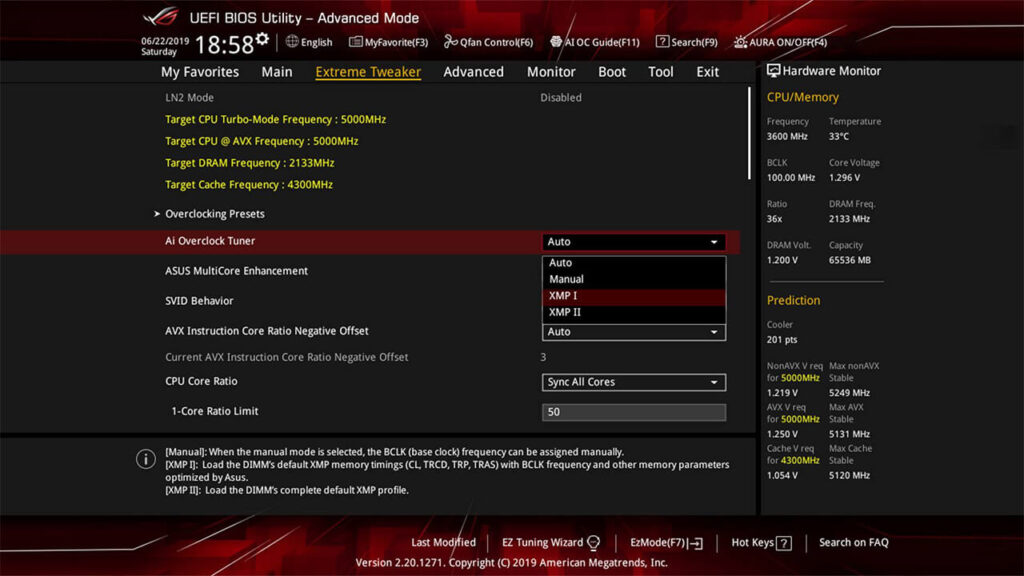
اورکلاک دستی رم کامپیوتر
اورکلاک رم با استفاده از پروفایلهای XMP و AMD EXPO بسیار راحت و بدون ریسک است، اما محدودیت دارد و امکان استفاده بخشی از توان رم را به شما نمیدهد تا فشار بیش از حدی به آن وارد نشود. اورکلاک دستی رم از طرف دیگر محدودیتی روبهروی شما نمیگزارد، هرچند پیچیدگی و ریسک زیادی دارد. این کار فشار زیادی روی رم کامپیوتر شما میگزارد که احتمال خرابی را بالا میبرد و در اکثر موارد باعث باطل شدن گارانتی هم میشود.
برای اورکلاک دستی رم باید وارد بایوس مادربرد شوید و در قسمت مربوط به تنظیمات رم به صورت دستی مقدارهای مناسب را وارد کنید که نیاز به تخصص زیادی دارد، پس میتوانید با توجه به مدل مادربرد و رم کامپیوتر خود از کانفیگهایی که توسط افراد حرفهای در سایتهای مختلف و یا فرومهای آنلاین قرار دارد استفاده کنید.
بالا بردن فرکانس کاری قطعات، مهمترین کار حین اورکلاک کردن هر قطعه کامپیوتری است که باید به صورت مرحله به مرحله و در بازههای کوچک آن را انجام دهید، سپس هر دفعه سیستم را روشن کرده و از آن قطعه یک بنچمارک بگیرید تا از عملکرد آن اطمینان پیدا کنید. برای اورکلاک رم هم باید به همین صورت و در بازههایی کوچک مثل 100 مگاهرتز این کار را انجام دهید تا زمانی که رم پایداری خودش را از دست دهد و حداکثر فرکانسی که
زمانی که حداکثر فرکانس پایدار را پیدا کردید در مرحله بعد میتوانید با کاهش زمانبندیها، سرعت رم را بالاتر هم ببرید. این کار احتمال ناپایداری سیستم را بسیار بالا میبرد و باید با احتیاط کامل تغییرات کوچکی ایجاد کنید و هردفعه عملکرد رم را تست کنید.
مشکلات رایج در اورکلاک رم
بعد از اورکلاک کردن رم احتمال کرش کردن برنامهها، مواجه شدن با بلو اسکرین ویندوز و حتی خاموش شدن ناگهانی سیستم وجود دارد. این مشکلات زمانی رخ میدهند که تنظیمات اورکلاک بیشتر از توان رم باشد، اما اگر به صورت ناگهانی فرکانس و تایمینگ رم را بیش از حد تغییر دهید، سیستم شما حتی نمیتواند به درستی روشن شود و امکان بازگردانی تنظیمات اولیه بایوس وجود ندارد.
برای رفع این مشکل باید حافظه CMOS که وظیفه حفظ تنظیمات بایوس را دارد را ریست کنید. برخی از مادربردهای یک دکمه فیزیکی برای انجام این کار دارند، اما اگر مادربرد شما این دکمه را نداشت، میتوانید با برداشتن و دوباره قرار دادن باتری سکهای آن یا مراجعه به دفترچه راهنما این کار را انجام دهید.

یکی از موارد دیگر که باعث میشود فرآیند اورکلاک رم به درستی پیش نرود، عدم پشتیبانی پردازنده یا مادربرد شما از فرکانس بالاتر است. این دو قطعه دارای محدودیت در حداکثر فرکانس رم هستند و اگر رم کامپیوتر شما در فرکانس بالاتری کار کند، سیستم به صورت خودکار آن را آندرکلاک میکند یا دچار ناپایداری میشود.
نرمافزارهای مورد نیاز برای اورکلاک
نرمافزار CPU-Z مشخصات کلی از جمله فرکانس کاری و تایمینگ رم را به شما نشان میدهد و با آن میتوانید یک نسخه پشتیبان از تنظیمات بایوس فعلی تهیه کنید تا اگر فرآیند اورکلاک به خوبی پیش نرفت، بتوانید آن را به حالت اولیه برگردانید.
همانطور که گفتیم افزایش فرکانس حین اورکلاک رم باید به صورت مرحله به مرحله صورت بگیرد و بعد هر افزایش، برای اطمینان از پایداری عملکرد نیاز به تست استرس یا پنچمارک از رم هست. نرمافزار +Memtest86 یکی از بهترین ابزارها برای این کار محسوب میشود که برای استفاده از آن حتی نیاز به روشن کردن سیستم ندارید. این نرمافزار روی فلش نصب میشود و پس از تغییر دادن تنظیمات بایوس با بوت کردن سیستم روی آن میتوانید بدون روشن کردن کامل سیستم و وارد شدن به ویندوز، یک تست کامل از عملکرد رمهای خود بگیرید.
اگر از پردازنده AMD Ryzen استفاده میکنید، نرمافزار DRAM Calculator یک ابزار بسیار مفید برای شما است، چرا که با توجه به مدل پردازنده و رم شما تنظیمات مناسب برای اورکلاک دستی رم را پیشنهاد میدهد.
نرمافزار Thaiphoon Burner اطلاعات کامل رم از جمله شماره سریال، پارت نامبر و مشخصات فنی را نمایش میدهد تا بتوانید در فرومهای آنلاین یا وبسایتهایی که شما را در اورکلاک رم راهنمایی میکنند اطلاعات را به اشتراک بگزارید و از افراد متخصص کمک بگیرید.
اورکلاک رم به کامپیوتر آسیب میزند؟
اورکلاک دستی رم احتمال خرابی آن را افزایش میدهد و در بیشتر موارد باعث باطل شده گارانتی میشود، اما پروفایلهای XMP توسط شرکتهای سازنده طراحی شده و مورد تست قرار گرفتهاند، پس میتوانید با خیال راحت و بدون باطل شدن گارانتی از آنها استفاده کنید.
اورکلاک رم باعث افزایش FPS میشود؟
اگر کامپیوتر شما بخاطر ضعیف بودن رم نسبت به باقی قطعات دچار باتلنک یا همان گلوگاه شده باشد، اورکلاک رم میتواند بهبود زیادی ایجاد کند. اما این کار در حالتی که سیستم شما نیازی به منابع رم بیشتر ندارد، تاثیر چندانی نخواهد داشت.
چگونه از فعال بودن پروفایل XMP مطمعن شویم؟
میتوانید با استفاده از نرمافزار CPU-Z فرکانس کاری رم را حین اجرای برنامهها و بازیهای سنگین مشاهده کنید. اگر فرکانس آن بالاتر از حد استاندارد و حدود آن چیزی بود که شرکت تولید کننده روی بسته بندی رم ادعا کرده، یعنی پروفایل XMP برای شما فعال است. البته راه مطمعنتر وارد شدن به تنظیمات بایوس و چک کردن فعال بودن پروفایل XMP است.
جستجوی مقالات
دسته بندی های مطالب
- آموزش (7)
- اخبار (14)
- بهترین ها (8)
- تکنولوژی (38)
- راهنمای خرید (17)
- گیمینگ (11)
- منتخب سردبیر (5)
- ویدئوها (3)
مطالب اخیر

 مادربرد
مادربرد